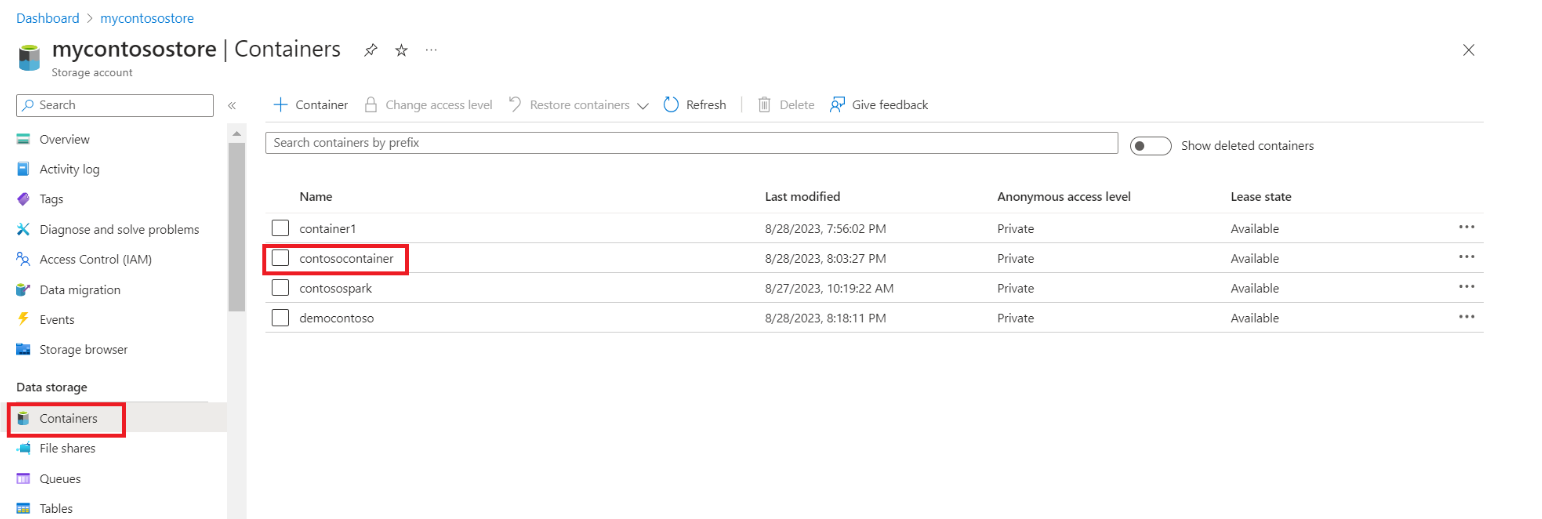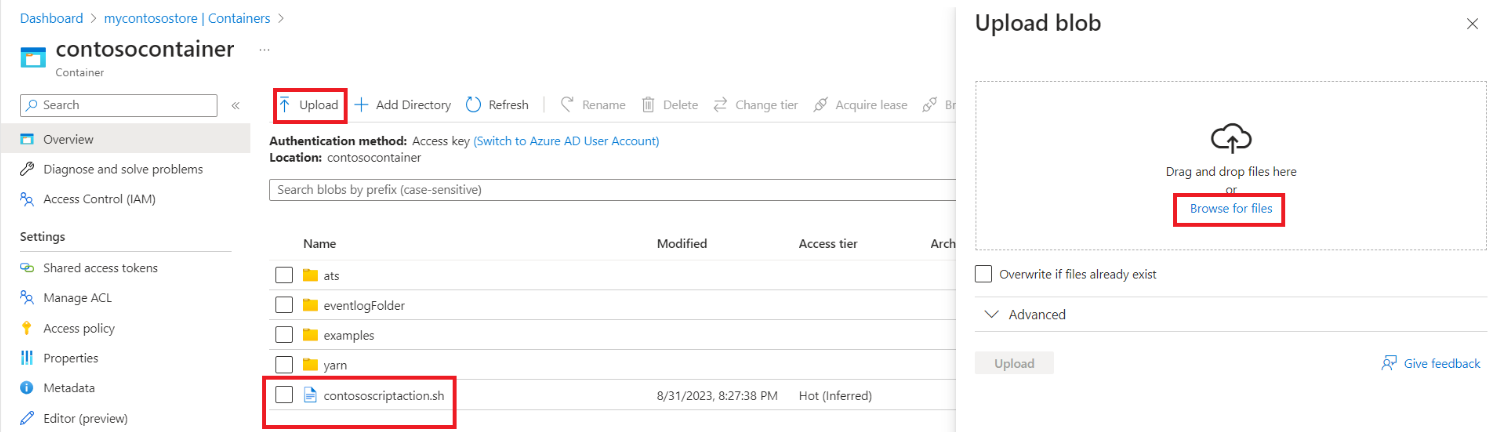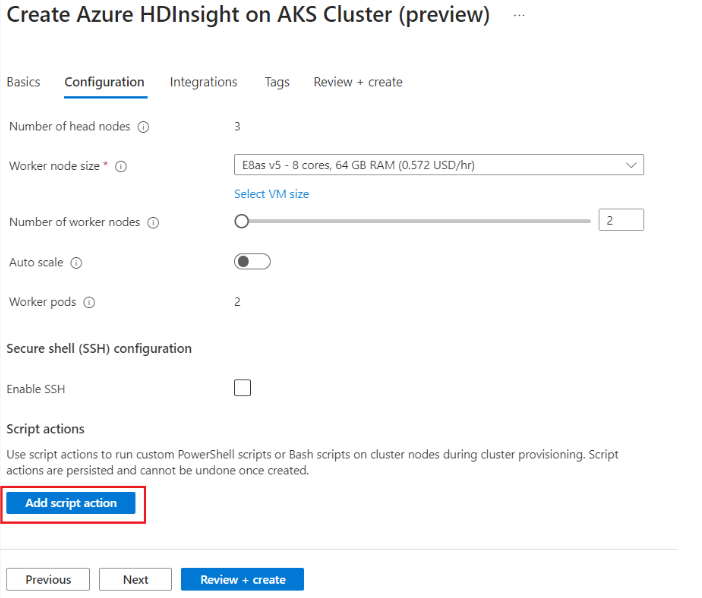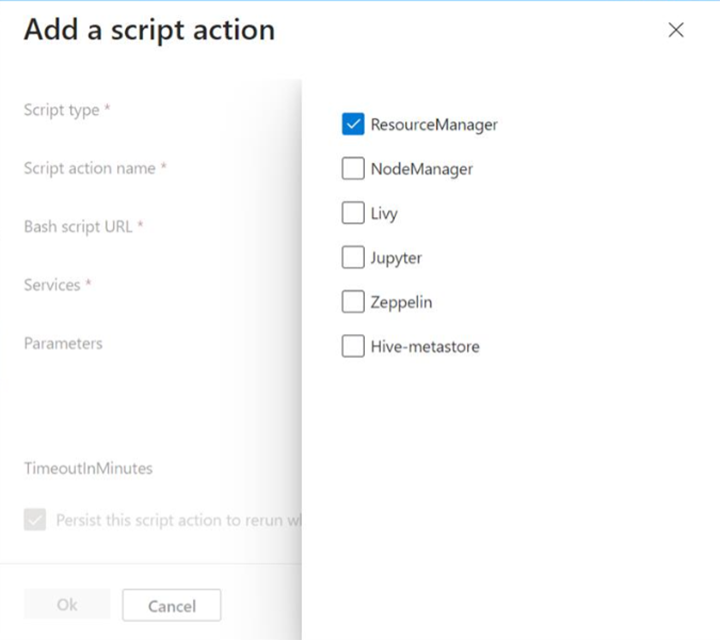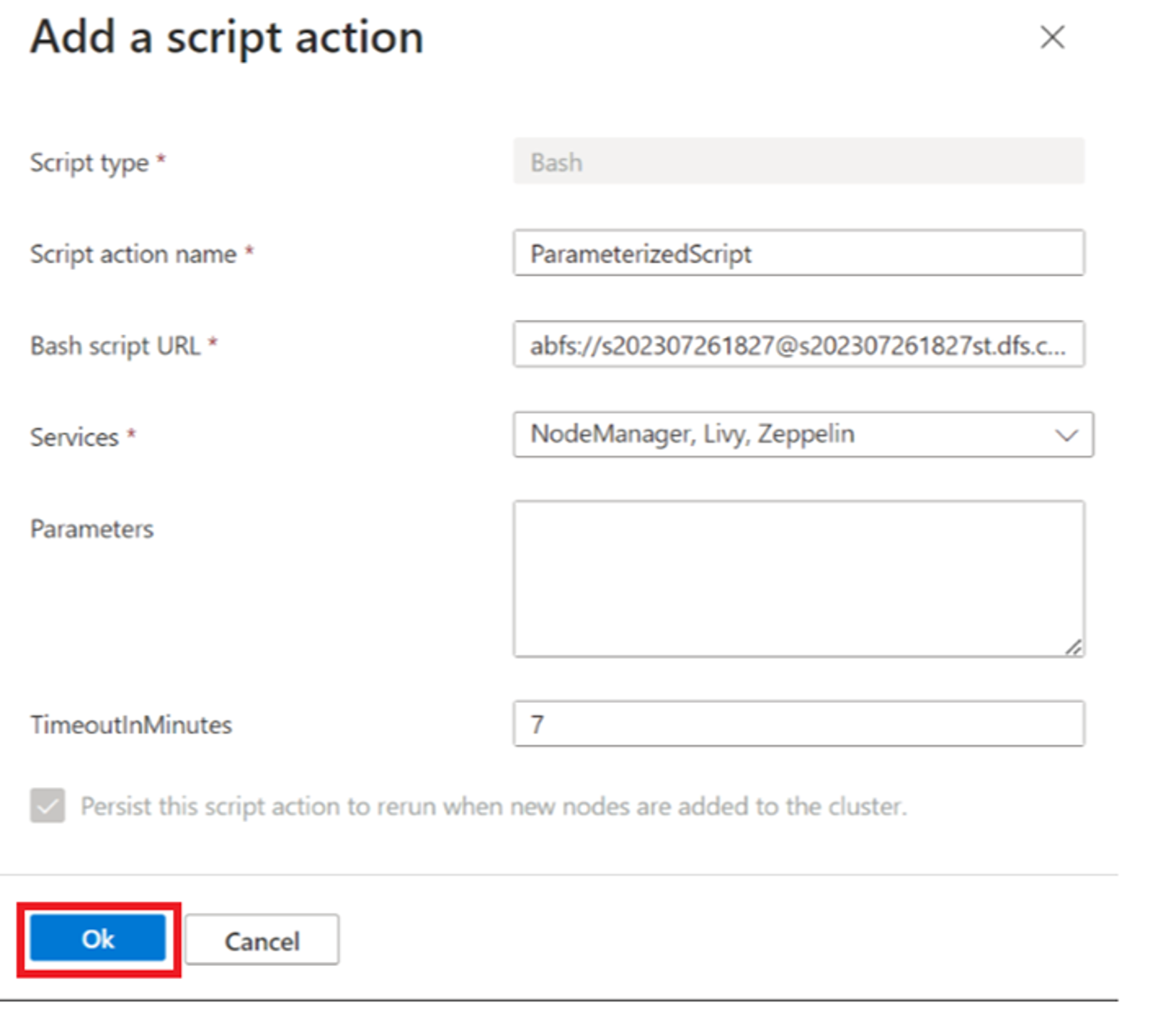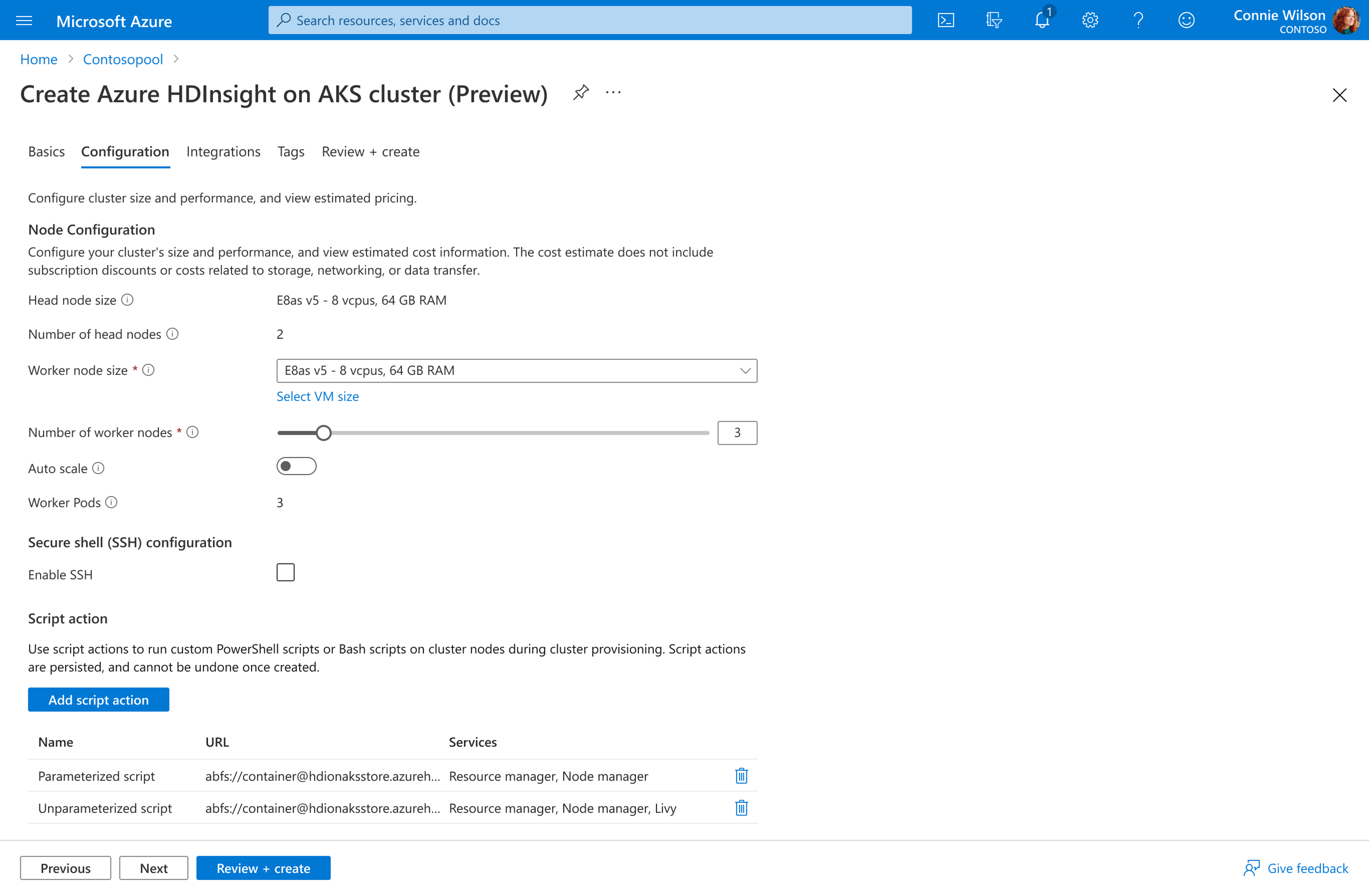Ações de script durante a criação do cluster
Nota
Vamos desativar o Azure HDInsight no AKS em 31 de janeiro de 2025. Antes de 31 de janeiro de 2025, você precisará migrar suas cargas de trabalho para o Microsoft Fabric ou um produto equivalente do Azure para evitar o encerramento abrupto de suas cargas de trabalho. Os clusters restantes na sua subscrição serão interrompidos e removidos do anfitrião.
Apenas o apoio básico estará disponível até à data da reforma.
Importante
Esta funcionalidade está atualmente em pré-visualização. Os Termos de Utilização Suplementares para Pré-visualizações do Microsoft Azure incluem mais termos legais que se aplicam a funcionalidades do Azure que estão em versão beta, em pré-visualização ou ainda não disponibilizadas para disponibilidade geral. Para obter informações sobre essa visualização específica, consulte Informações de visualização do Azure HDInsight no AKS. Para perguntas ou sugestões de recursos, envie uma solicitação no AskHDInsight com os detalhes e siga-nos para obter mais atualizações na Comunidade do Azure HDInsight.
O Azure HDInsight no AKS fornece um mecanismo chamado Ações de Script que invocam scripts personalizados para personalizar o cluster. Esses scripts são usados para instalar componentes adicionais e alterar definições de configuração. As ações de script podem ser provisionadas somente durante a criação do cluster a partir de agora. Após a criação do cluster, as Ações de Script fazem parte do roteiro. Este artigo explica como você pode provisionar ações de script ao criar um HDInsight no cluster AKS.
Usar uma ação de script durante a criação do cluster usando o portal do Azure
Carregue a ação de script em um
ADLS/WASBarmazenamento (não precisa ser o armazenamento de cluster principal). Neste exemplo, consideramos umADLSarmazenamento. Para carregar um script em seu armazenamento, navegue até o armazenamento de destino e o contêiner onde você deseja carregá-lo.Para carregar um script em seu armazenamento, navegue até o armazenamento de destino e o contêiner. Clique no botão de upload e selecione o script da sua unidade local. Depois que o script for carregado, você poderá vê-lo no contêiner (veja a imagem a seguir).
Crie um novo cluster conforme descrito aqui.
Na guia Configuração, selecione + Adicionar ação de script.
Esta ação abre a janela Ação de script. Forneça os seguintes detalhes:
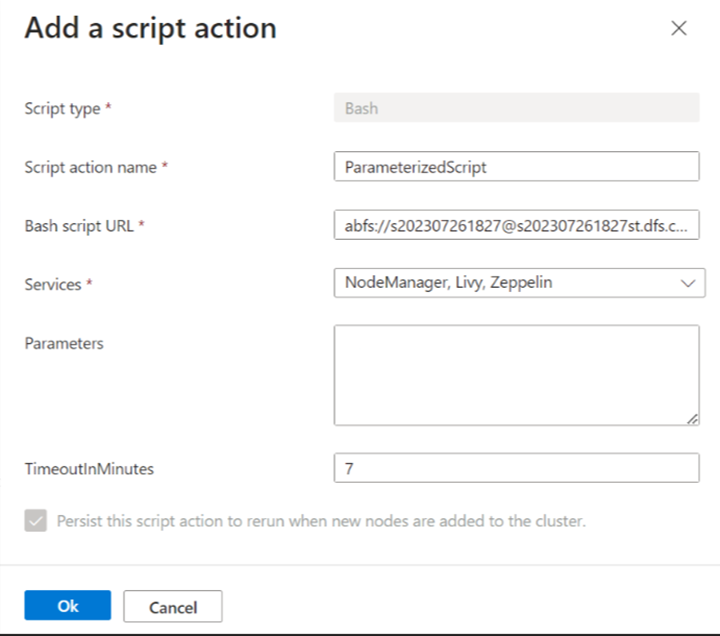
Property Description Nome da ação de script Nome exclusivo da ação de script. Bash Script URL Local onde o script está armazenado. Por exemplo - abfs://<CONTAINER>@<DATALAKESTOREACCOUNTNAME>.dfs.core.windows.net/<file_path>, atualize o nome do armazenamento do data lake e o caminho do arquivo.Serviços Selecione os componentes de serviço específicos em que a Ação de Script precisa ser executada. Parâmetros Especifique os parâmetros, se necessário para o script. TimeOutInMinutesEscolha o tempo limite para cada script Nota
- Todas as Ações de Script persistiram.
- As ações de script estão disponíveis apenas para o tipo de cluster Apache Spark.
Selecione 'OK' para guardar o script.
Em seguida, você pode usar novamente + Adicionar ação de script para adicionar outro script, se necessário.
Conclua as etapas restantes de criação de cluster para criar um cluster.
Importante
- Não há uma maneira automática de desfazer as alterações feitas por uma ação de script.
- As ações de script devem ser concluídas dentro de 40 minutos, ou atingem o tempo limite, fazendo com que a criação do cluster falhe.
- Durante o provisionamento de cluster, o script é executado simultaneamente com outros processos de instalação e configuração.
- A competição por recursos como tempo de CPU ou largura de banda de rede pode fazer com que o script demore mais para ser concluído.
- Para minimizar o tempo necessário para executar o script, evite tarefas como baixar e compilar aplicativos da fonte. Pré-compile aplicativos e armazene o binário no Azure Data Lake Store Gen2.